Steam关闭大屏模式是许多玩家在使用Steam平台时可能会遇到的需求。大屏模式虽然提供了更加沉浸式的游戏体验,但在某些情况下,用户可能更倾向于使用普通的桌面模式。本文将详细介绍如何快速关闭Steam的大屏模式,并探讨这一操作的必要性和适用场景。
我们需要了解什么是Steam的大屏模式。大屏模式是Steam为电视或大屏幕显示器设计的一种界面模式,它优化了界面布局和字体大小,使得在远距离观看时也能清晰可见。对于习惯使用桌面模式的用户来说,大屏模式可能会显得过于笨重,操作不够灵活。
要关闭Steam的大屏模式,用户可以按照以下步骤操作:
1. 启动Steam客户端:确保你的Steam客户端已经启动并运行。

2. 进入大屏模式:如果你当前处于大屏模式,界面会显示为大屏幕优化的布局。
3. 访问设置菜单:在大屏模式下,点击屏幕右上角的“电源”按钮,这将打开一个下拉菜单。
4. 选择退出大屏模式:在下拉菜单中,选择“退出大屏模式”选项。Steam将立即切换回普通的桌面模式。

5. 确认切换:切换后,Steam界面将恢复到标准的桌面布局,用户可以继续使用熟悉的操作方式。
关闭大屏模式后,用户可以享受到更加灵活和便捷的操作体验。桌面模式提供了更多的自定义选项,用户可以根据自己的喜好调整界面布局、字体大小等。桌面模式下的Steam客户端启动速度通常更快,资源占用也更少,这对于配置较低的电脑来说尤为重要。
在某些情况下,关闭大屏模式是必要的。当用户需要在多个窗口之间快速切换时,桌面模式提供了更好的多任务处理能力。对于需要频繁使用键盘和鼠标操作的游戏,桌面模式下的操作响应速度更快,用户体验更佳。
Steam关闭大屏模式是一个简单而实用的操作,它可以帮助用户根据个人需求和设备条件,灵活选择最适合自己的Steam界面模式。无论是追求沉浸式体验的大屏模式,还是注重操作便捷的桌面模式,Steam都提供了相应的解决方案,确保每位用户都能获得最佳的游戏体验。
通过本文的介绍,相信用户已经掌握了如何快速关闭Steam的大屏模式。在实际使用中,用户可以根据自己的需求和偏好,灵活切换不同的界面模式,享受Steam带来的丰富游戏世界。